レイアウトへの背景追加
レイアウトにあらゆる種類の背景画像を追加できます。
例えば、デバイスのサムネイルを配置する地図または間取り図を使用して、それらの物理的な位置を示すことができます。
操作を終えたら、忘れずにレイアウトを保存してください。
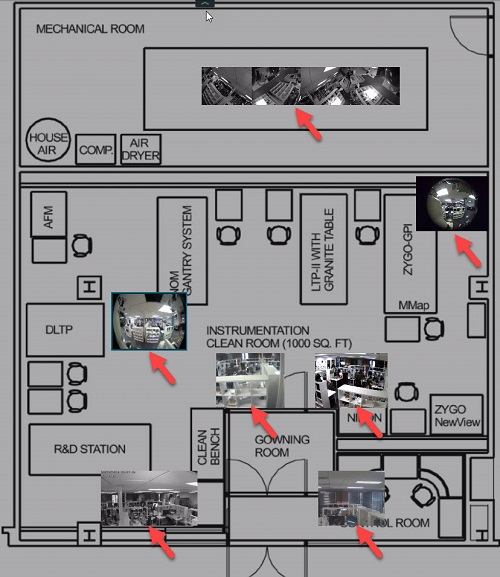
背景イメージを追加するには
空白のレイアウトまたはすでにアイテムを持つレイアウトで開始します。
レイアウト内のアイテムで開始する場合、アイテムは必要に応じて配置できるようにサムネイルのサイズに縮小されます。
- [メインメニュー] > [開く] > [ファイル](Ctrl + O) を使用して、レイアウトで目的の写真を開きます。
-
画像を右クリックして、[レイアウトの背景に設定する] を選択します。画像が追加され、レイアウト領域全体を埋めるようにサイズ調整されます。
-
代わりに、レイアウトの [ビューグリッド] 右クリックから [レイアウト設定] を開いて、[背景]タブを開き、<画像なし> をクリックすると、背景画像を検索できます。
背景画像を編集するには
- 変更した背景でレイアウトを開きます。
-
背景で任意の場所を右クリックして、[レイアウト設定]を選択します。
-
[背景]タブを選択します。
-
[参照]をクリックして、背景として設定する新しい画像ファイルを選択します。
-
[クリア]をクリックして、レイアウトから背景画像を削除します。
-
[表示]をクリックして、編集アプリケーションで背景画像を開きます。
-
[モニターアスペクト比] をチェックし、モニターのアスペクト比に応じて画像のアスペクト比を調整します。
例えば、モニター解像度が 1920x1080 (16:9) で画像解像が 1920x1200 (16:10) の場合、画像の上部と下部の両方が切り取られます。 -
[幅] と[高さ] を使用して、背景画像で埋め尽くされる[ビューグリッド] のセルの正確な数を制御します。
-
[アスペクト比を固定]を使用して、幅/高さ変更中に背景画像の元のアスペクト比を維持できます。
-
[透過] を使用して、画像の半透明度を(パーセントで) 制御します。
-
-
[OK] をクリックして変更を保存するか、[キャンセル] をクリックして変更を破棄します。
-
操作を終了したら、必ずレイアウトを保存してください。